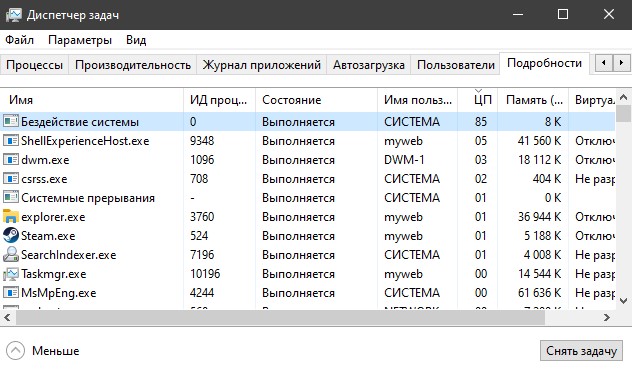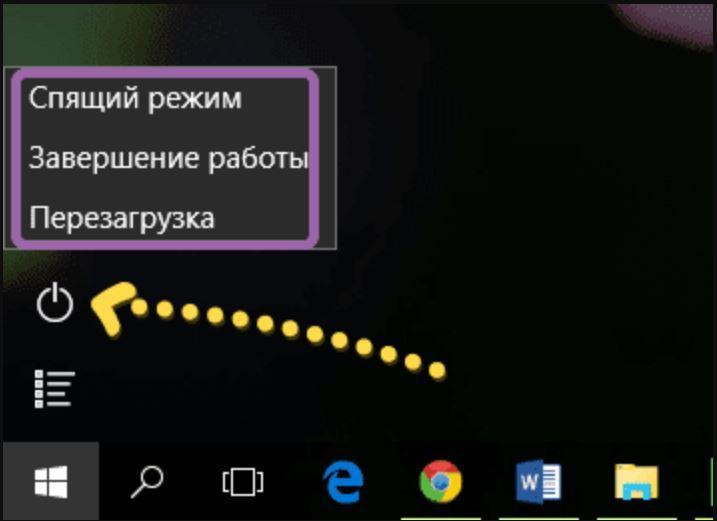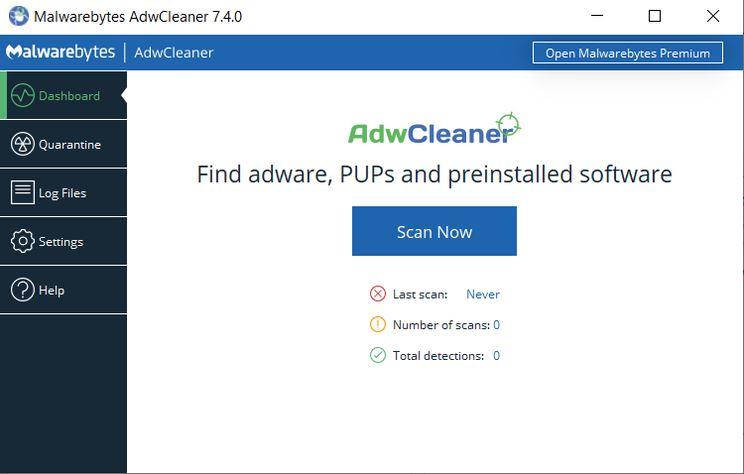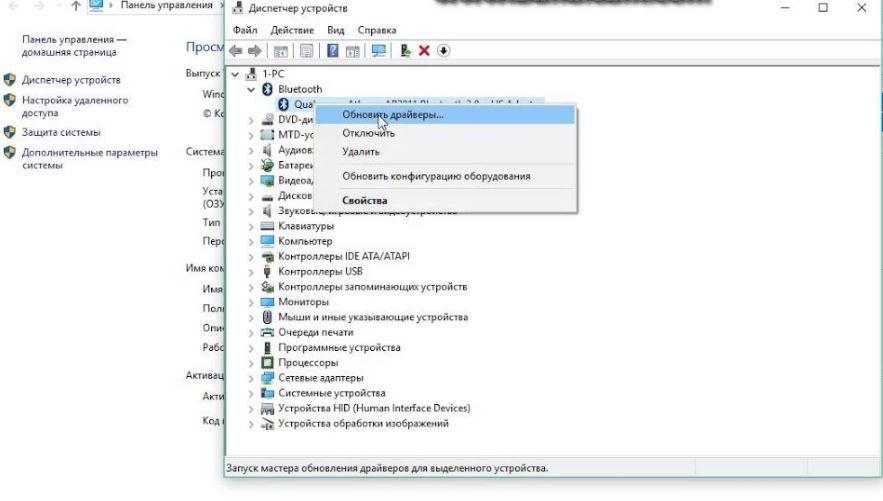- Бездействие системы грузит процессор windows 10 решение
- Что это за процесс
- «Бездействие системы» отсутствует
- Процесс действительно нагружает процессор
- Причина 1: Система заражена вирусами
- Причина 2: Системная ошибка
- Бездействие системы (System Idle Process) грузит процессор
- Бездействие системы грузит процессор Windows 10 и 7 — решение проблемы
- Что такое System Idle Process в Windows
- Бездействие системы грузит процессор Windows 10: что делать
- Перезагрузка устройства для решения системного сбоя
- Проверка ОС на наличие вирусов
- Dr.Web CureIt
- Kaspersky Virus Removal Tool
- AdwCleaner
- Исправление ошибок реестра сторонними программами для Windows 7, 10
- Kerish Doctor
- Registry Repair
- Advanced SystemCare
- Обновление основных драйверов на Windows 7 и 10
Бездействие системы грузит процессор windows 10 решение
Подтормаживания курсора мыши, долгий запуск программ и нестабильная работа компьютера приводят пользователя в ужас. Часто поиск данной неисправности приводит в «Диспетчер задач», в котором можно просмотреть все запущенные процессы, нагружающие ваш компьютер, и по желанию отключить их. Там-то и можно наткнуться на странную строчку — «Бездействие системы», этот процесс использует 70-80%, а иногда и 90% ресурсов компьютера. Казалось бы, вот он источник всех проблем, но не спешите с выводами.
Что это за процесс
«Бездействие системы» — процесс, впервые появившийся в ОС Windows 7. Он практически не использует памяти (всего 24 КБ), однако пользователей пугает, что он «кушает» много ресурсов центрального процессора (ЦП). На самом деле, «Бездействие системы» лишь показывает, сколько процентов мощности не задействовано. Говоря простым языком — если сложить нагрузку со всех запущенных задач (кроме самого «Бездействия системы») вместе и отнять от 100%, то мы и получим это значение. Чем больше запущенные у вас программы потребляют ресурсов системы, тем меньше будет процент бездействия. 
Убедиться в том, что «Бездействие системы» не использует ресурсов, очень просто. Достаточно в том же самом «Диспетчере задач» перейти во вкладку «Быстродействие». Там вы и увидите реальную нагрузку на процессор по ядрам и в целом.
«Бездействие системы» отсутствует
Данный процесс всегда находится в «Диспетчере задач». Иногда он скрыт, так как запускается системой. Чтобы увидеть все запущенные системные процессы, в том числе и «Бездействие системы» необходимо нажать на кнопку «Отображать процессы всех пользователей», иногда компьютер просит разрешение на запуск от имени администратора, необходимо его предоставить.
Процесс действительно нагружает процессор
В некоторых, особо редких случаях данный процесс действительно может серьезно нагружать ваш компьютер и мешать его корректной работе. Это не нормально и может представлять опасность для ваших данных и компьютера!
Таких ситуаций всего две:
- Заражение вирусами.
- Системная ошибка.
Причина 1: Система заражена вирусами
Современные вирусы очень хорошо маскируются. Большинство из них делают это под различные системные процессы. Не исключением может стать и «Бездействие системы», ведь показатели его нагрузки на ЦП обычно высоки, и пользователь часто не обращает на них внимания. Подхватить можно самые разнообразные вирусы, начиная от «майнера» для добычи биткоинов, заканчивая «трояном». Есть очень простой способ определить вирус в данном процессе. Нужно:
- Открыть «Диспетчер задач».
- Посмотреть и запомнить, какой процент мощности центрального процессора потребляет «Бездействие системы» (это значение находится в столбце «ЦП»).
- Нажать на вкладку «Быстродействие».
- Сравнить показатель с графой «Загрузка ЦП». Если при отсутствии запущенных требовательных программ показатели примерно равны, с большой вероятностью, вирус маскируется под данный процесс.
Еще один довольно эффективный способ:
Нужно сложить показатели полей «Бездействие системы» и «Загрузка ЦП». Должно получиться 100%. Погрешность может быть 1-2%. Например: 64+36=100%, значит под данным процессом вирус не маскируется.
В случае заражения системы вирусом, необходимо немедленно провести полное сканирование компьютера установленным антивирусом. Лучше всего выполнять проверку несколькими программами, а для защиты от повторного заражения всегда иметь антивирус, работающий в фоновом режиме.
Причина 2: Системная ошибка
Такая неисправность крайне редко встречается, но все же упомянуть о ней стоит. Такое может произойти из-за засорения системы различными временными файлами и ошибками, которые вызывают некорректную работу всей системы в целом и могут нарушить нормальное функционирование данного процесса. Решением этой проблемы является полная чистка реестра и временных файлов. Все это очень легко сделать с помощью очень удобной программы CCleaner.
Как мы выяснили, процесс «Бездействие системы» абсолютно безвреден, если ваш компьютер не заражен вирусом и не произошла системная ошибка.
Бездействие системы (System Idle Process) грузит процессор
Наверняка многие открывали диспетчер задач и задавались вопросом, почему процесс «Бездействие системы» или «System Idle Process» грузит процессор на 96%. Вы спросите, а причем тут этих два? При том, что это одно и тоже. В английских и ранних версиях, к примеру Windows 7, этот процесс называется «System Idle Process», а в русских версиях с Windows 10, он называется «Бездействие системы». System Idle Process — Процесс простоя системы, который показывает процент времени, в течение которого ваш процессор простаивает. Если вы видите, что он сильно загружает процессор (обычно 98% и 99%), не паникуйте, так и должно быть. Не нужно пытаться завершить этот процесс, так как система Windows может зависнуть наглухо.
Дело в том, что процент в этой ситуации считается наоборот. К примеру, ваша общая нагрузка на процессор равна 10%, то бездействие системы будет 90%. Если вы запустили несколько программ и нагрузка на процессор 30%, то бездействие системы будет 70%. Понимаете? В данном случае 90% это общий показатель свободной нагрузки на процессор. Процесс работает в фоновом режиме и будет измерять объем простоя, который есть в любой момент времени. А высокий процент использования CPU указывает на то, что большое количество процессорной мощности не используется.
Нужно паниковать, когда на ПК ничего не делается, а System Idle Process грузится на 15% или когда вы точно уверены, что нагрузка распределена не правильно. К примеру, общая нагрузка на ЦП составляет 15%, а бездействие системы 96% и регулярно, непрерывно, показывает этот показатель не уменьшаясь.
Что делать, если бездействие системы грузит процессор?
Бездействие системы грузит процессор Windows 10 и 7 — решение проблемы
Многие пользователи компьютеров сталкиваются с проблемой, когда Windows начинает медленнее работать. Чтобы разобраться с причинами замедления работы ПК, некоторые открывают диспетчер задач. С его помощью можно узнать, какие именно процессы запущены в системе в данный момент. Также он позволяет увидеть, сколько ресурсов потребляют запущенные программы. Среди процессов часто выделяется процесс «Бездействие системы», который может загрузить ЦП на 100 %.
Что такое System Idle Process в Windows
Бездействие системы (англ. System Idle Process) — процесс простоя системы, который всегда можно заметить в диспетчере задач. Он показывает процент времени, в течение которого процессор находится в ненагруженном состоянии.
Загрузка ЦП на 100 % процессом «Бездействие системы» — проблема, с которой сталкиваются многие пользователи ПК
Часто пользователи видят, что он начинает серьезно загружать ЦП вплоть до ста процентов. В большинстве случаев он показывает показатель свободной нагрузки на процессор. Если его нагрузить, то процент загрузки System Idle Process начнет снижаться. Однако бывают случаи, когда «Бездействие системы» действительно грузит процессор Windows 10, из-за чего система начинает работать в разы медленнее.
Важно! Не стоит пытаться вручную завершить System Idle Process, так как это приведет к зависанию системы.
Бездействие системы грузит процессор Windows 10: что делать
Есть несколько полезных рекомендаций, которые помогут исправить проблему и снять нагрузку с ЦП.
Перезагрузка устройства для решения системного сбоя
Бывают ситуации, когда процесс начинает нагружать ЦП из-за появления системного сбоя. В этом случае исправить ситуацию поможет обычная перезагрузка системы.
Перезагрузка ПК — один из способов решения проблемы
Отключать или перезагружать персональный компьютер можно несколькими способами:
- через меню «Пуск». Это наиболее простой способ, который используется большинством пользователей ПК. Необходимо перейти в меню «Пуск», нажать на «Выключение» и выбрать «Перезагрузка». После этого начнется повторная загрузка системы;
- горячими клавишами. Если не удается воспользоваться меню «Пуск», можно использовать горячие клавиши. Необходимо нажать комбинацию клавиш «Alt + F4», после чего на экране появится небольшое окошко. В нем пользователь должен выбрать пункт «Перезагрузка» или «Выключение»;
- с помощью блокировки системы. Необычный способ перезагрузки, которым пользуются крайне редко. Для начала нужно нажать клавиши «Win + L». После этого должен появиться экран с вводом пароля пользователя. Снизу будут располагаться кнопки «Выключение» и «Перезагрузка»;
- при помощи кнопки на системном блоке. Этот способ поможет отключить ПК, если система зависла. Большинство современных системных блоков оснащается кнопками, с помощью которых можно выполнить перезагрузку.
Обратите внимание! Если после перезапуска системы решить проблему не удалось, значит она появилась не из-за системного сбоя.
Проверка ОС на наличие вирусов
Распространенной причиной, из-за которой System Idle Process грузит процессор Windows 10, является заражение вирусами. Чаще всего вирусная программа начинает подменять процесс и маскироваться под него. Это приводит к тому, что пользователи долгое время не могут понять, из-за чего процессор полностью загружен.
Вредоносные программы — основная причина загрузки ЦП на 100 %
Обратите внимание! Главным показателем того, что система заражена вирусами, является дублирование процесса «Бездействие системы» в диспетчере задач. Он может нагрузить ЦП настолько сильно, что система виснет. В этом случае единственными способами решения проблемы являются проверка и удаление вирусов.
Существует несколько эффективных программ, которые помогут быстро удалить вирусы.
Dr.Web CureIt
Это бесплатная программа, с помощью которой можно выявлять вирусы, лечить их и помещать на карантин. Чтобы проверить систему на наличие угроз, необходимо сделать следующее:
- Запустить сканер и согласиться с условиями соглашения.
- Нажать на «Начать проверку».
- Дождаться окончания процедуры и начать удалять найденные вирусы.
Kaspersky Virus Removal Tool
Отличная утилита, которая справляется со всеми вредоносными программами. Проверить систему на вирусы достаточно просто: необходимо запустить Kaspersky Virus Removal Tool и нажать на «Start scan», после чего начнется процесс сканирования. Когда компьютер будет просканирован, появится окно с отчетом, в котором можно удалить найденные угрозы.
К сведению! Продолжительность процедуры зависит от объема жесткого диска и количества файлов.
AdwCleaner
Бесплатная утилита, которая помогает очистить систему от вредоносных и ненужных программ. Чтобы решить проблему с вирусами, надо запустить AdwCleaner и нажать на «Сканировать». После завершения проверки необходимо нажать на «Очистить».
AdwCleaner — эффективная утилита для борьбы с вирусами
Исправление ошибок реестра сторонними программами для Windows 7, 10
Если причиной загрузки процессора были не удаленные вирусы, значит нужно проверить реестр. Иногда в нем появляются ошибки, которые приводят к некорректной работе процесса «Бездействие системы».
Исправить появившиеся в реестре ошибки можно при помощи сторонних программ.
Kerish Doctor
При помощи этого оптимизатора можно не только восстановить реестр, но и улучшить производительность ПК. Сразу после запуска Kerish Doctor в открывшемся окне нужно выбрать пункт «Исправление ошибок» и нажать на «Начать проверку.
Registry Repair
Решать проблемы, связанные с реестром, можно с помощью утилиты Registry Repair. Она начинает проверку сразу после запуска. Когда сканирование будет завершено, нужно нажать на «Исправить реестр».
Advanced SystemCare
При появлении ошибок в реестре можно воспользоваться программой Advanced SystemCare. С ее помощью проводят сканирование и устраняют все имеющиеся ошибки.
Обратите внимание! Чтобы начать проверку, надо запустить программу и выбрать «Проверить реестр».
Обновление основных драйверов на Windows 7 и 10
Иногда несвоевременное обновление драйверов приводит к засорению памяти и увеличению нагрузки на ЦП.
Обновление драйверов иногда помогает уменьшить нагрузку на ЦП
Чтобы проверить, нужно ли обновлять драйверы, необходимо сделать следующее:
- Открыть «Диспетчер устройств».
- Найти устройства, на значках которых есть желтый восклицательный знак.
- Щелкнуть по устройству правой кнопкой мыши и выбрать «Обновить драйвер».
Важно! Если через диспетчер устройств не удалось обновить драйверы, нужно скачать их с сайта производителя и установить вручную.
Иногда System Idle Process сильно нагружает процессор, что приводит к ухудшению работы ПК. Чтобы устранить эту проблему, надо разобраться, как убрать «Бездействие системы» на виндовс 7 и 10 и какие утилиты могут для этого понадобиться.